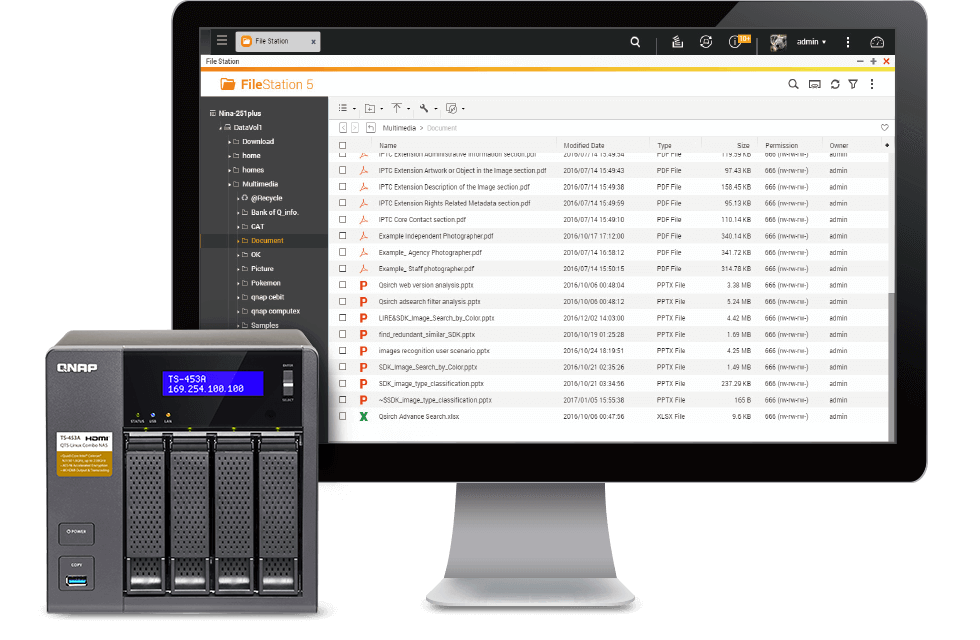La migliore soluzione per una rapida archiviazione e una rapida sincronizzazione sul Mac è l'utilizzo di uno uno strumento chiamato QNAP NAS che diventa il server personale degli utenti, è semplice e personalizzabile con una gamma completa di soluzioni: gestione file, backup, centro multimediale, server web, sistema di video sorveglianza, centro di visualizzazione e molto altro. Il NAS è integrato da QTS un desktop intelligente creato e studiato per abilitare e supportare il flusso di lavoro, ideato per aiutarti, migliorare la produttività e soddisfare le esigenze multimediali, di archiviazione, gestione, backup, virtualizzazione e sorveglianza e tramite il QNAP App Center è possibile implementare le applicazioni aziendali e di intrattenimento domestico.
Il QNAP NAS è semplice da installare con una configurazione molto rapida, permette di accedere ai file in modo sicuro da qualunque posto e ha una capacità inesauribile. Le funzioni più utilizzate con i Mac sono molte: la protezione RAID che rende meno probabile la perdita di dati a causa di guasti ai dischi rigidi, il Disaster Recovery che attraverso il backup in tempo reale il backup dei progetti o file su NAS vine effettuato immediatamente, la condivisione sicura, il drop box privato: tramite QNAP Sync è possibile sincronizzare i file attraverso piattaforme diverse e gestirli sul NAS da remoto, accesso da qualsiasi luogo tramite le applicazioni QNAP e, per finire, la flessibilità che permette di implementare una soluzione QNAP con un budget minimo per poi espanderla successivamente.
QNAP NAS funge, quindi, da server principale e consente di centralizzare, effettuare il backup e il ripristino ma, non solo, consente anche lo streaming di tutti i contenuti tramite alcuni dispositivi come Airplay, iTunes, Plex, DLNA supportati.
È possibile utilizzare il QNAP NAS come iTunes Server, come Apple TV inviando tramite Airplay i contenuti memorizzati sul QNAP NAS e utilizzare Plex per organizzare i contenuti multimediali.
COME EFFETTUARE IL BACKUP DEL MAC CON QNAP NAS:
Backup con Time machine su NAS: soluzione comoda per il backup dei dati presenti sul desktop impostando la capacità nel Turbo NAD dedicato al backup dei dati senza dover utilizzare dischi esterni per i backup Time Machine.
- Login del Turbo NAS come amministratore; "backup"- "time machine"- abilitare il supporto Time Machine
- Inserire password per utente Time Machine
- Selezionare un volume di disco dal meno di dropdown, i dati dal Mac saranno salvati sul volume di disco selezionato dal NAS
- Inserire la capacità per consentire agli utenti di Time Machine di utilizzarla per il backup (inferiore allo spazio disponibile del disco di volume selezionato)
- Cliccare "applica" per salvare le impostazioni
- Cliccare su icona di Time machine nel dock
- Fare apparire Time Machine sul Mac e cliccare "seleziona il disco di backup"
- Selezionare TMBackup sul proprio NAS e cliccare "Utilizza per il Backup"
- Inserire la user name e la password per accedere al Turbo NAS ( Utente registrato: Time Machine e password: quella digitata precedentemente) cliccare "connetti"
- Se connessione avvenuta con successo la Time Machine sul Mac messa su ON e lo spazio disponibile per il backup sarà visualizzato e il successivo backup inizierà tra 120 secondi